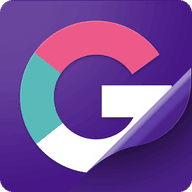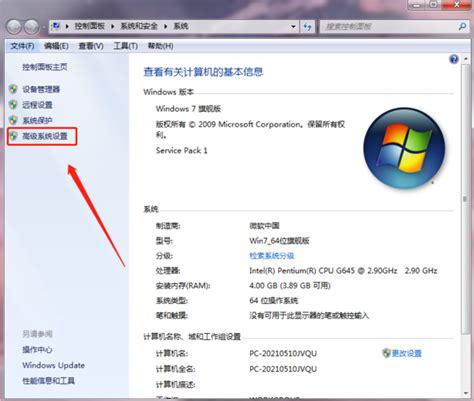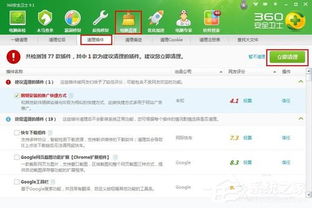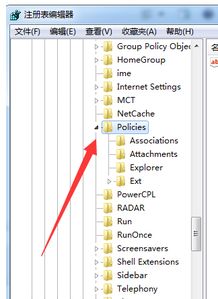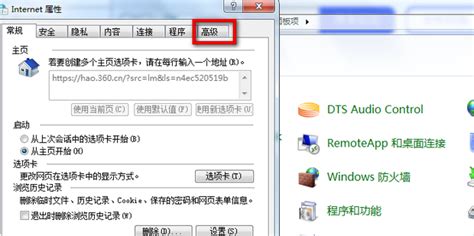轻松解决Win7资源管理器频繁崩溃问题
Win7系统中,资源管理器是一个非常重要的组件,它负责管理文件系统、桌面和开始菜单等。然而,有时候你可能会遇到资源管理器频繁停止工作的问题,这不仅会影响你的正常使用,还可能带来一些麻烦。本文将详细介绍Win7中资源管理器老是停止工作的解决方法,帮助你快速恢复系统的正常运行。
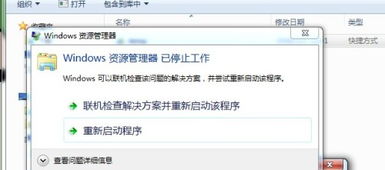
一、重新启动资源管理器
当你发现资源管理器停止工作时,首先可以尝试重新启动它。具体操作步骤如下:
1. 打开任务管理器:按下Ctrl+Shift+Esc组合键,或者在任务栏上右键点击,选择“任务管理器”。
2. 找到并结束资源管理器进程:在任务管理器的“进程”选项卡中,找到名为“explorer.exe”的进程,右键点击它,然后选择“结束进程”。
3. 新建资源管理器进程:点击任务管理器的“文件”菜单,选择“新建任务(运行)”,输入“explorer.exe”,然后点击“确定”。资源管理器将会重新启动,并恢复正常使用。
二、更新驱动程序和系统
过时或损坏的驱动程序可能是导致资源管理器停止工作的原因之一。确保所有硬件设备的驱动程序都是最新的,特别是那些与系统稳定性紧密相关的硬件,如显卡、硬盘控制器、内存等。你可以通过以下步骤来更新驱动程序:
1. 打开Windows更新设置:点击“开始”菜单,选择“控制面板”,在控制面板中选择“系统和安全”,然后点击“Windows Update”。
2. 检查更新:点击“检查更新”按钮,系统会自动检测可用的更新。如果有新的驱动程序更新,下载并安装它们。
3. 访问制造商网站:你也可以访问系统制造商或硬件制造商的官方网站,下载并安装最新的驱动程序。
此外,操作系统的更新也可能修复一些导致资源管理器停止工作的错误。因此,确保你的Windows 7系统是最新的,通过Windows Update下载并安装所有可用的更新。
三、扫描和修复系统文件
系统文件损坏也可能导致资源管理器停止工作。你可以使用系统文件检查器(SFC)来扫描并修复受保护的系统文件。
1. 打开命令提示符:点击“开始”按钮,在搜索框中输入“cmd”,然后右键点击“命令提示符”,选择“以管理员身份运行”。
2. 运行SFC扫描:在命令提示符窗口中,输入`sfc /scannow`命令,然后按Enter键。这将扫描所有受保护的系统文件,并替换任何损坏的文件。
四、清理系统垃圾文件
系统垃圾文件的堆积也可能导致资源管理器停止工作。你可以使用Windows内置的磁盘清理工具来清理这些文件。
1. 打开磁盘清理工具:按下Win+R组合键,输入“cleanmgr”,然后点击“确定”。
2. 选择磁盘:在磁盘清理工具中,选择你想要清理的磁盘,通常是C盘(系统盘)。
3. 清理文件:点击“确定”后,勾选你想要清理的文件类型,然后点击“确定”开始清理。
五、检查并清除病毒和恶意软件
病毒或恶意软件感染也可能导致资源管理器停止工作。确保你的计算机上安装了最新的防病毒软件,并进行全面的系统扫描。
1. 运行杀毒软件:打开你的防病毒软件,进行全盘扫描。
2. 清除病毒:如果扫描结果显示有病毒或恶意软件,按照软件的提示进行清除操作。
如果没有防病毒软件,可以考虑安装Microsoft Security Essentials等免费防病毒软件。有时,病毒或恶意软件在正常模式下可能难以被检测和清除,因此尝试在安全模式下启动计算机并运行防病毒扫描。
六、禁用不必要的上下文菜单项
某些不必要的上下文菜单项可能会干扰资源管理器的正常运行。虽然这在Win7中不常见,但也可以尝试通过注册表编辑器来禁用它们。
1. 打开注册表编辑器:按下Win+R组合键,输入“regedit”,然后点击“确定”。
2. 导航到指定路径:在注册表编辑器中,导航到`HKEY_CLASSES_ROOT\*\shellex\ContextMenuHandlers`路径。
3. 删除不必要的项:仔细查看每个子项,并删除那些你认为不必要的上下文菜单项。注意,在删除任何项之前,最好先备份注册表。
七、禁用或卸载第三方资源管理器插件
如果你安装了第三方资源管理器插件或扩展,尝试禁用或卸载它们以查看是否解决了问题。这些插件或扩展可能与系统资源管理器冲突,导致其停止工作。
1. 进入控制面板:点击“开始”菜单,选择“控制面板”。
2. 卸载程序:在控制面板中选择“程序和功能”,找到并卸载你安装的第三方资源管理器插件或扩展。
八、禁用不必要的服务和启动项
过多的自动启动项或服务可能会占用大量系统资源,导致资源管理器无法正常工作。你可以通过系统配置实用程序(msconfig)来禁用不必要的服务和启动项。
1. 打开运行窗口:按下Win+R键,输入“msconfig”并回车。
2. 禁用服务和启动项:在“系统配置”窗口中,切换到“服务”选项卡,勾选“隐藏所有Microsoft服务”,然后点击“全部禁用”。切换到“启动”选项卡,点击“全部禁用”,然后重启电脑。
九、系统还原或重装
如果以上方法都不能解决问题,可能需要考虑进行系统还原或重装。系统还原可以将计算机恢复到以前的状态,这通常可以修复一些导致资源管理器停止工作的错误。如果系统还原无效,你可以考虑重新安装Windows 7。
1. 系统还原:点击“开始”菜单,选择“所有程序”,然后找到并点击“附件”,选择“系统工具”,点击“系统还原”。按照提示选择一个还原点,并按照向导完成系统还原操作。
2. 重装Windows 7:如果系统还原无效,你可以考虑备份重要数据后,重新安装Windows 7。
在进行系统还原或重装之前,请务必备份重要数据,以防万一。
结语
当Win7系统中的资源管理器老是停止工作时,你可以通过重新启动资源管理器、更新驱动程序和系统、扫描和修复系统文件、清理系统垃圾文件、检查并清除病毒和恶意软件、禁用不必要的上下文菜单项、禁用或卸载第三方资源管理器插件、禁用不必要的服务和启动项以及系统还原或重装等方法来解决问题。希望这些解决方案能帮助你恢复系统的正常运行。如果问题依然存在,建议联系专业的技术支持人员以获得进一步的帮助。
- 上一篇: 新版LOL客户端日服语音包下载与替换指南
- 下一篇: 翼支付充值指南
-
 轻松解决“Windows资源管理器崩溃”问题资讯攻略11-05
轻松解决“Windows资源管理器崩溃”问题资讯攻略11-05 -
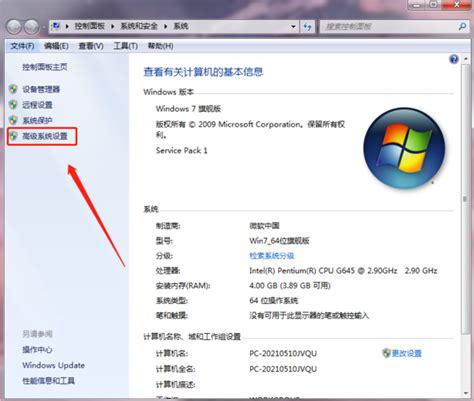 显示器驱动崩溃快速恢复指南资讯攻略12-06
显示器驱动崩溃快速恢复指南资讯攻略12-06 -
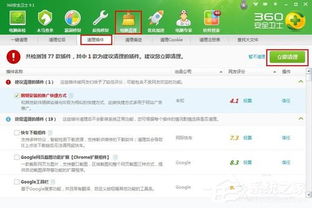 Win7浏览器中的Shockwave Flash频繁崩溃怎么办?资讯攻略11-05
Win7浏览器中的Shockwave Flash频繁崩溃怎么办?资讯攻略11-05 -
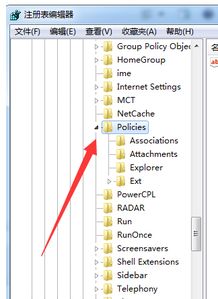 拯救崩溃!当Windows资源管理器停止工作时,你应该这样做!资讯攻略11-28
拯救崩溃!当Windows资源管理器停止工作时,你应该这样做!资讯攻略11-28 -
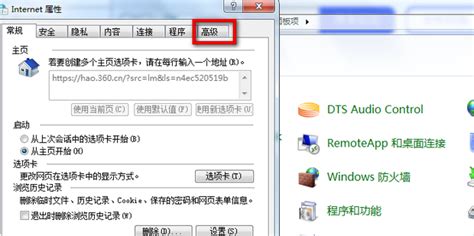 轻松解决IE浏览器崩溃问题的方法资讯攻略12-01
轻松解决IE浏览器崩溃问题的方法资讯攻略12-01 -
 轻松解决Win7桌面图标双击无反应的问题资讯攻略12-01
轻松解决Win7桌面图标双击无反应的问题资讯攻略12-01